开机F1怎么取消,小猪教您开机F1怎么取消
- 时间:2018年07月05日 12:49:07 来源:魔法猪系统重装大师官网 人气:18875
其实会出现电脑开机要按“F1”才能进行启动有可能是因为我们的bios设置出现错误,那我们要怎么取消掉这个呢?接下来小编就来和你们说说开机F1怎么取消。小伙伴们就快接着往下看吧。
小编家里的台式电脑之前就是这样的,每次开机都要按“F1”,有时忘记按了,等再回去看发现还在那个界面。后来被小编解决了之后就没有再出现这种情况了。所以今天小编就来和你们说说开机F1怎么取消。
首先,BIOS里软驱设成启动状态,但本机软驱硬件是有问题或不存在的,会产生此问题。因此需要把软驱关闭。在开机时按DEL键(大多数电脑按此键)进入BIOS,如图在Main设置项下,会看到Floppy A软驱设置项。
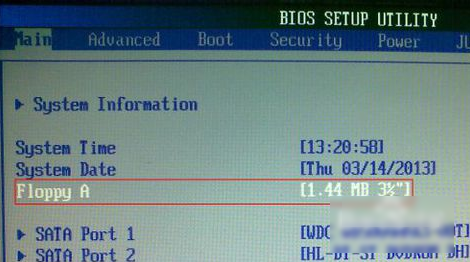
F1载图1
接着按上下键选择Floppy A 此项,然后按回车键弹出子菜单,再选(Disabled),然后点按回车键。
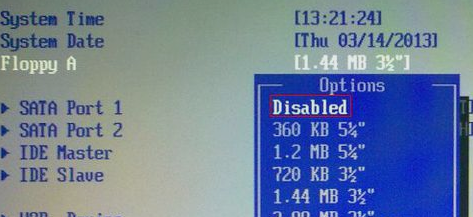
开机F1载图2
然后Floppy A 项设为Disabled。再点F10,再按回车键重启。
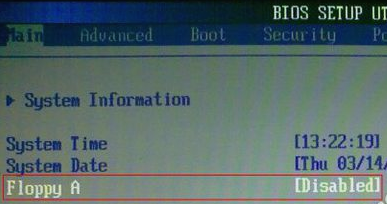
电脑开机载图3
但是有些电脑BIOS里面显示是Drive A此项,其实也是软驱设置项,看此项是不是“None”,不是的话进行修改,修改后按F10保存按回车退出BIOS重启。
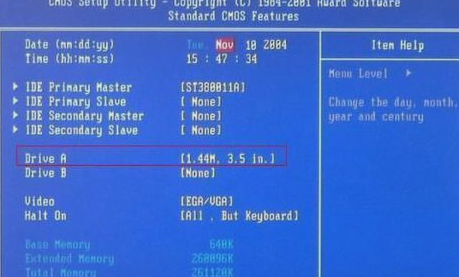
开机F1载图4
以上就是取消的方法啦~~小伙伴们快去试试吧~









